माइक्रो एसडी कार्ड पर राइट प्रोटेक्शन को फॉर्मेट कैसे करें
हालांकि माइक्रो एसडी कार्ड मुख्य रूप से डिजिटल कैमरों से फोटो या वीडियो फाइलों को स्टोर करने के लिए उपयोग किए जाते हैं, उनका उपयोग किसी अन्य प्रकार के डेटा जैसे वर्ड डॉक्यूमेंट या एक्जीक्यूटेबल फाइल को स्टोर करने के लिए भी किया जा सकता है। यदि कई लोगों के पास आपके माइक्रो एसडी कार्ड तक पहुंच है, तो राइट प्रोटेक्शन फीचर को सक्षम करने से यह सुनिश्चित हो जाएगा कि कार्ड पर वर्तमान में सहेजे गए डेटा को पहले फीचर को बंद किए बिना किसी भी तरह से संशोधित या हटाया नहीं जा सकता है।
माइक्रो एसडी कार्ड के निचले दाएं और बाएं किनारों को महसूस करें ताकि पता लगाया जा सके कि इसमें अंतर्निहित राइट प्रोटेक्शन स्विच है या नहीं। लेखन सुरक्षा सुविधा को चालू करने के लिए स्विच को "चालू" स्थिति में ले जाएं।

अपने कंप्यूटर के फ्रंट पोर्ट की जांच करें और देखें कि क्या इसमें पहले से ही कार्ड रीडिंग यूनिट है। यदि आपके कंप्यूटर में पहले से कोई आंतरिक कार्ड रीडर नहीं है तो एक बाहरी कार्ड रीडर खरीदें जो यूएसबी पोर्ट में प्लग हो जाए (नीचे संसाधन देखें)। कार्ड रीडर को कंप्यूटर के किसी भी खुले यूएसबी पोर्ट में प्लग करें।
कंप्यूटर चालू करें और ऑपरेटिंग सिस्टम को लोड होने दें। कार्ड रीडर पर माइक्रो एसडी स्लॉट में कार्ड डालें। एक नई विंडो के प्रकट होने की प्रतीक्षा करें जो पूछेगी कि आप माइक्रो एसडी कार्ड के साथ क्या कार्रवाई करना चाहते हैं। उस लिंक पर क्लिक करें जो कहता है "फ़ाइलें देखने के लिए एक फ़ोल्डर खोलें।"
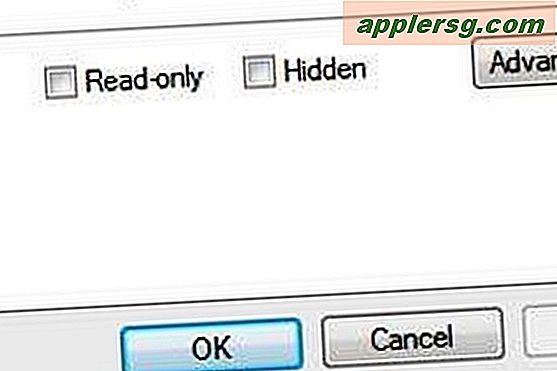
किसी फ़ाइल पर राइट-क्लिक करें यदि केवल एक विशिष्ट फ़ाइल है जिसके लिए आप लेखन सुरक्षा सक्षम करना चाहते हैं। खुलने वाले मेनू से "गुण" लिंक पर क्लिक करें। "सामान्य" टैब पर नेविगेट करें। "केवल पढ़ने के लिए" के रूप में चिह्नित बॉक्स पर क्लिक करें और फिर गुण विंडो बंद करें।
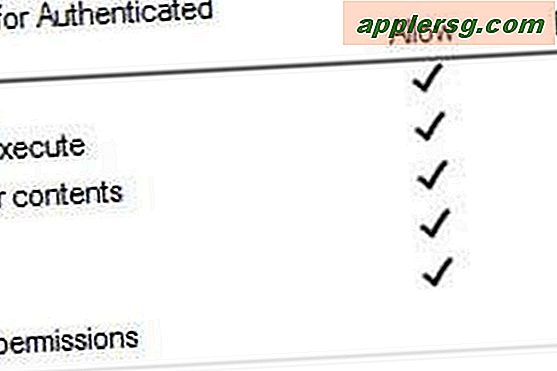
विंडो बंद करें और फिर अपने डेस्कटॉप पर "मेरा कंप्यूटर" आइकन पर डबल-क्लिक करें यदि आप माइक्रो एसडी कार्ड पर प्रत्येक फ़ाइल के लिए लेखन सुरक्षा सक्षम करना चाहते हैं। कंप्यूटर ड्राइव की सूची में अपने माइक्रो एसडी कार्ड के नाम पर राइट-क्लिक करें। "ओके" पर क्लिक करें और फिर विंडो बंद करें।
"गुण" पर क्लिक करें और फिर "सुरक्षा" टैब पर नेविगेट करें। "अनुमतियाँ" के रूप में लेबल किए गए शीर्षक तक नीचे स्क्रॉल करें। "लिखें" अनुभाग के अंतर्गत "अस्वीकार करें" पर क्लिक करें।
चेतावनी
यदि आप लेखन सुरक्षा सक्षम करते हैं और फिर एक गैर-प्रशासनिक खाते के अंतर्गत अपने कंप्यूटर के ऑपरेटिंग सिस्टम में लॉग इन करते हैं तो आप तब तक लेखन सुरक्षा सुविधा को हटाने में सक्षम नहीं होंगे जब तक कि आप व्यवस्थापक के रूप में लॉग इन नहीं करते।












